क्षतिग्रस्त पीपीटी फ़ाइलों की मरम्मत कैसे करें
दैनिक कार्य और अध्ययन में, पीपीटी फ़ाइलें हमारे आमतौर पर उपयोग किए जाने वाले प्रेजेंटेशन टूल हैं, लेकिन कभी-कभी हमें फ़ाइल भ्रष्टाचार का सामना करना पड़ता है, जिसके परिणामस्वरूप सामान्य रूप से खोलने या संपादित करने में असमर्थता होती है। यह आलेख आपको पीपीटी फ़ाइल क्षति के कारणों और मरम्मत के तरीकों का विस्तृत परिचय देगा, और इस समस्या से बेहतर ढंग से निपटने में आपकी सहायता के लिए पिछले 10 दिनों में इंटरनेट पर गर्म विषयों और गर्म सामग्री को संलग्न करेगा।
1. पीपीटी फ़ाइल क्षति के सामान्य कारण
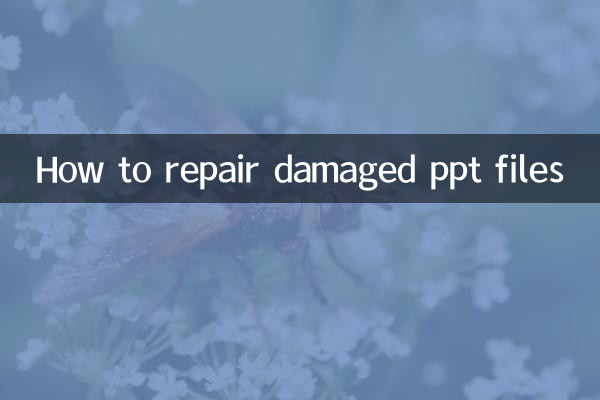
पीपीटी फ़ाइल भ्रष्टाचार कई कारणों से हो सकता है, निम्नलिखित कुछ सामान्य स्थितियाँ हैं:
| कारण | विवरण |
|---|---|
| अचानक बिजली गुल होना या जबरन बंद होना | पीपीटी संपादित करते समय अचानक पावर आउटेज या प्रोग्राम को जबरन बंद करने से फ़ाइल को नुकसान हो सकता है। |
| वायरल संक्रमण | कंप्यूटर वायरस फ़ाइल संरचना को नुकसान पहुंचा सकते हैं, जिससे पीपीटी को खोला नहीं जा सकता। |
| भंडारण मीडिया क्षतिग्रस्त | क्षतिग्रस्त USB फ़्लैश ड्राइव या हार्ड ड्राइव फ़ाइल पढ़ने में त्रुटियों का कारण बन सकती है। |
| सॉफ़्टवेयर संस्करण असंगत है | PowerPoint के विभिन्न संस्करण असंगत हो सकते हैं, जिसके परिणामस्वरूप फ़ाइल दूषित हो सकती है। |
2. क्षतिग्रस्त पीपीटी फाइलों की मरम्मत कैसे करें
क्षति के विभिन्न कारणों के लिए, आप निम्नलिखित मरम्मत विधियों को आज़मा सकते हैं:
| ठीक करो | संचालन चरण |
|---|---|
| PowerPoint के साथ आने वाले मरम्मत फ़ंक्शन का उपयोग करें | पावरपॉइंट खोलें, "फ़ाइल" > "खोलें" > "ब्राउज़ करें" चुनें, क्षतिग्रस्त पीपीटी फ़ाइल ढूंढें, "खोलें" के बगल में ड्रॉप-डाउन तीर पर क्लिक करें, और "खोलें और मरम्मत करें" चुनें। |
| फ़ाइल को किसी अन्य प्रारूप के रूप में सहेजें | यह देखने के लिए कि क्या इसे सामान्य रूप से खोला जा सकता है, पीपीटी फ़ाइल को पीपीटीएक्स या पीडीएफ प्रारूप में सहेजने का प्रयास करें। |
| तृतीय-पक्ष मरम्मत उपकरण का उपयोग करें | स्टेलर फीनिक्स पावरपॉइंट रिपेयर या सिस्टूल्स पीपीटी रिकवरी जैसे पेशेवर पीपीटी मरम्मत उपकरण डाउनलोड करें। |
| अस्थायी फ़ाइलों से पुनर्प्राप्त करें | विंडोज़ सर्च बार में "%temp%" दर्ज करें, अस्थायी फ़ोल्डर ढूंढें, पीपीटी फ़ाइल से संबंधित अस्थायी फ़ाइलें खोजें, और इसे पुनर्स्थापित करने का प्रयास करें। |
3. पिछले 10 दिनों में पूरे नेटवर्क पर गर्म विषय और गर्म सामग्री
आपके संदर्भ के लिए निम्नलिखित गर्म विषय और सामग्री हैं जिन्होंने पिछले 10 दिनों में इंटरनेट पर ध्यान आकर्षित किया है:
| गर्म विषय | ऊष्मा सूचकांक |
|---|---|
| एआई प्रौद्योगिकी में नवीनतम प्रगति | ★★★★★ |
| विश्व कप इवेंट अपडेट | ★★★★☆ |
| वैश्विक आर्थिक स्थिति का विश्लेषण | ★★★★☆ |
| महामारी की रोकथाम और नियंत्रण के लिए नवीनतम नीतियां | ★★★☆☆ |
| नई ऊर्जा वाहन बाजार के रुझान | ★★★☆☆ |
4. पीपीटी फ़ाइलों को क्षति से बचाने के लिए सुझाव
पीपीटी फ़ाइल भ्रष्टाचार से बचने के लिए, आप निम्नलिखित सावधानियां बरत सकते हैं:
1.फ़ाइलों का नियमित रूप से बैकअप लें: आकस्मिक हानि को रोकने के लिए महत्वपूर्ण पीपीटी फ़ाइलों का क्लाउड या मोबाइल हार्ड ड्राइव पर बैकअप लें।
2.एक स्थिर शक्ति स्रोत का उपयोग करें: पीपीटी संपादित करते समय, सुनिश्चित करें कि अचानक बिजली कटौती से बचने के लिए कंप्यूटर एक स्थिर पावर स्रोत से जुड़ा है।
3.एंटी-वायरस सॉफ़्टवेयर इंस्टॉल करें: वायरस संक्रमण से होने वाली फ़ाइल क्षति को रोकने के लिए नियमित रूप से अपने कंप्यूटर को स्कैन करें।
4.सॉफ्टवेयर अपडेट रखें: संस्करण असंगति के कारण होने वाली समस्याओं से बचने के लिए पावरपॉइंट सॉफ़्टवेयर को समय पर अपडेट करें।
उपरोक्त विधियों के माध्यम से, आप काम और अध्ययन की सुचारू प्रगति सुनिश्चित करते हुए, पीपीटी फ़ाइल क्षति की समस्याओं को प्रभावी ढंग से मरम्मत और रोक सकते हैं।

विवरण की जाँच करें
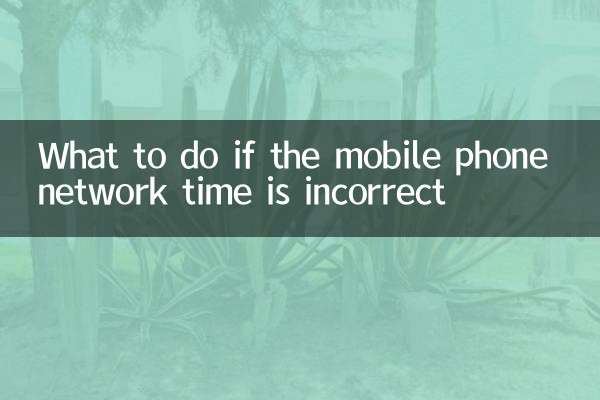
विवरण की जाँच करें